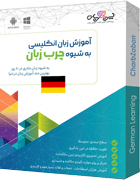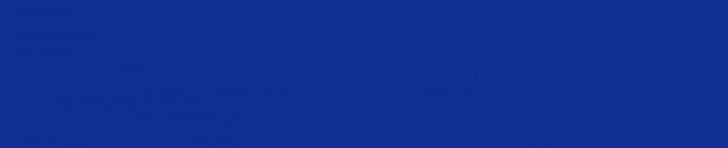آموزش مفاهیم ترسیم پرسپکتیو با کمک یک مثال ساده (ترسیم هواپیما)

در آموزش امروز قرار است یاد بگیریم چطور به قدم به قدم و به روشی ساده اما کاملا کارآمد به ترسیم پرسپکتیو بپردازیم. این روش در واقع روشیست که بسیاری از هنرمندان و افراد حرفه ای هنر مفهومی از آن استفاده می کنند. خیلی خب! بیایید شروع کنیم.
مرحله 1 حتی بدون تجهیزات و اندازهگیریهای خاص، ما به راحتی میتوانیم یک چهارضلعی را به سمت یک نقطه گریز از مرکز تکرار کنیم. بیایید با یک سناریو اولیه که همانطور که پیش میرویم کامل تر می شود، کارمان را شروع کنیم.
با فرض این که شما مبانی پرسپکتیوهای یک، دو و سه نقطهای را میدانید، با مستطیلی که در پرسپکتیو یک نقطهای کشیده شده شروع میکنیم-با این هدف که آن را به سمت نقطه گریز از مرکز تکرار کنیم.
توی این پک های فوق العاده، انواع نقاشی رو با بهترین اساتید ایرانی و خارجی یاد می گیری، طوری که توی هیچ کلاس دیگه ای یاد نخواهی گرفت! با هنرت حسابی بدرخش!
مرحله 2 با استفاده از گوشهها یک ضربدر بکشید تا مرکز مستطیل را ایجاد کنید.
مرحله 3 حالا با استفاده از این نقطه مرکزی میدانیم که مرکز محور x (سبز)، و مهمتر از آن مرکز محور y (زرد)کجا خواهد بود.
مرحله 4 با شروع از گوشه پایین سمت چپ میتوانیم خطی گذرنده از مرکز محور y که ایجاد کردیم، بکشیم که در خط نقطه تلاقی(سیاه) متوقف میشود. شروع از گوشه بالای سمت چپ هم تا زمانی که خط از وسط عبور کند به همین صورت است.
مرحله 5 می ببینید که در همین لحظه چه اتفاقی افتاد؟ما با موفقیت گوشه مستطیل بعدی را پیدا کردیم. حالا خطی را مستقیما به سمت پایین رسم کنید تا مستطیل تکمیل شود؛ مثل مثال زیر. این تکنیک فوقالعاده کاربردی است و میتواند در پرسپکتیو یک-نقطهای و رسم چیزهایی مثل دیوارها، کاشیهای زمین، کابینتها و غیره استفاده شود.
با این اپلیکیشن ساده، هر زبانی رو فقط با روزانه 5 دقیقه گوش دادن، توی 80 روز مثل بلبل حرف بزن! بهترین متد روز، همزمان تقویت حافظه، آموزش تصویری با کمترین قیمت ممکن!
مرحله 6 تا زمانی که گوشه را داشته باشیم، میتوانیم این تکنیک را هر چقدر که میخواهیم تکرار کنیم که در نهایت کوچک و کوچکتر می شود و نزدیک نقطه گریز از مرکز به پایان میرسد. واضح است که ابزارهای انتقال دیجیتال و مانند آنها خیلی سریعتر به این نتیجه دست مییابند اما این کار یک گزینه دیگر را به فهرست مهارتهای شما اضافه میکند؛ به ویژه هنگام کار بر روی کاغذ.
مرحله 7 بیایید این تکنیک را با یک نقطه گریز از مرکز دوم(پرسپکتیو دو-نقطهای) امتحان کنیم. همانطور که در مثال پایین مشاهده میکنید یک نقطه گریز بنفش(به سمت راست) و یک نقطه گریز از مرکز سیاه(خارج از تصویر، به سمت چپ) وجود دارند.
مرحله 8 مجددا، اگر مرکز محور y(زرد) را پیدا کنیم، میتوانیم از این اطلاعات برای کشیدن خطی از یک گوشه با عبور از آن استفاده کنیم تا نشان دهیم که گوشه مقابل در شکل بعدی کجا خواهد بود. هر ترکیبی از گوشهها و خطوط مرکزی برای این کار جواب میدهند اما تنها برای سمتهای مخصوص خود آنها، پس حالا خودتان امتحان کنید!
مرحله 9 اگر خطوط سیاه را امتداد دهیم، میتوانیم با استفاده از نقطه گریز از مرکز بنفش ببینیم که خطوط بنفش در پایین چه زمانی با نقاط تلاقی خط سیاه برخورد میکنند. این کار اطلاعات مورد نیاز را برای مشخص کردن دقیق این که ظاهر اشکال تکرارشونده در سمت دیگر چگونه است، در اختیارمان قرار میدهد.
مرحله 10 حالا به سراغ پرسپکتیو سه-نقطهای برویم. از آنجا که خط مرکزی(زرد) هنوز میتواند با یک ضربدر اولیه(آّبی محو شده) ترسیم شود، قانون پیوستن گوشههای خطوط عمودی(قرمز) همچنان پابرجاست.
مرحله 11 همان طور که نشان داده شد، این تکنیک میتواند به طور مؤثر و در ابعاد بزرگ و همچنین دقیق، برای تکرار هندسه استفاده شود. فقط محورهایتان را با هم قاطی نکنید! اگر کمکی میکند، از هر راهی که میدانید، مانند مثال زیر بین محورها از لحاظ بصری تفاوت بگذارید.
مرحله 12 حالا که این تکنیک ساده را یاد گرفتیم، از آن برای ترسیم یک سفینه فضایی استفاده خواهیم کرد. این کار فقط برای نشان دادن دقت است، بنابراین طرح را قضاوت نکنید(با این حال اگر دقت شما را تحت تأثیر قرار نمیدهد، به این دلیل است که ما کار را سختگیرانه انجام میدهیم تا طرح را به رخ بکشیم). پس بیایید یک تصویر بندانگشتی انتخاب کنیم و رسمش کنیم! فکر میکنم طرح شماره دو فرمهای تمیز و قشنگی دارد.
مرحله 13 برای این که کار را راحتتر کنیم، خطوط پرسپکتیو به عنوان یک مرجع ثابت رسم خواهند شد. در مثال، من برخی خطوط باریک را با ابزار Brush(B) روی یک لایه جدید(Ctrl+Shift+N) کشیدم و از ابزار Transform(Ctrl+T یا) استفاده کردم تا یک گوشه را به تقلید از پرسپکتیو موجود اما خشن در ترسیم، بالاتر ببرم. در طی رسم با پایین نگه داشتن Shift میتوان خطوط را صاف نگه داشت.
مرحله 14 همین کار برای دومین نقطه گریز از مرکز انجام میشود و هر دوی نقاط تار، در Layers Palette (F7) پایین آورده میشوند و به ما دید واضحتری از هنر خط خودمان میدهند.
مرحله 15 طرح اولیه هنوز خیلی آشکار است و به شدت با طرح ضعیف و ارزشمندی که خواهم کشید تداخل دارد. از پنجره Hue/Saturation(Ctrl+U) استفاده کنید تا مقادیر روشنی را به سمت بالاتر ببرید.
مرحله 16 بوم به نظر کاملا محدود میآید پس اجازه دهید ابزار Crop(C) را برای گسترش فضای بوم به کار بگیریم. در مثال زیر ما با چپ کلیک کل تصویر را انتخاب کردیم و سپس نقطه کنترلی مرکزی در پایین را پایینتر آوردیم، و Enter را فشار دادیم تا Crop را اعمال کنیم.
مرحله 17 بیایید خطوط پرسپکتیو را با ابزار Move(V) پایین بکشیم و بر روی آنها رسم کنیم. میتوانیم طرح اولیه خشن بالا را به عنوان یک مرجع بصری نگه داریم. اگر مانند مثال باید لایههای متعدد را مدیریت کنید، میتوانید Ctrl را نگه دارید و روی لایههایی که برای جابجایی میخواهید پررنگ شوند، چپ کلیک کنید.
مرحله 18 هنگام ترسیم شکلهای پیچیده اغلب حیاتی است که بدانیم در چه مکان مهمی به عنوان مرجع قرار گرفته است. اساسا ما نه فقط به راحتی خطوطی را که میتوانیم ببینیم، بلکه بسیاری از فرمهای مجازی سفینه فضایی واقعی را ارائه دادهایم. بیایید در ارتفاع دماغه و گردنه کشتی نقطهگذاری کنیم. با دنبال کردن محورها، میتوانیم روابط فضایی نقاط را ببینیم. من علاوه بر افزودن برخی رنگها برای مشخص کردن سه محور، یک نقطه تلاقی سوم هم اضافه کردهام.
مرحله 19 بیایید روی ایجاد نقاطی که در مثال برچسب “A” و “B” خوردهاند تمرکز کنیم. میتوانیم با قضاوت طرح اولیه بالا “A” را تخمین بزنیم، اما چالش ما پیدا کردن مکان نقطهگذاری در “B” خواهد بود. این همان جایی است که از تکنیک جدیدی که یاد گرفتهایم استفاده خواهیم کرد.
مرحله 20 بیایید خطی را از “A” امتداد دهیم تا محور آبی مرتبط با آن(خط آبی) را نشان دهیم. سپس نقطهای از این شلوغی را که دارای ارتفاع یکسان با “A” است انتخاب کرده و خطی را از آن امتداد میدهیم تا محور قهوهایش نشان داده شود(خط قهوهای). حالا یک گوشه دیگر و یک مربع کامل داریم.
مرحله 21 این مربع خط مرکزی را لمس میکند، الان تنها کاری که باید انجام بدهیم این است که این مربع را در جهت نقطه تلاقی قهوهای یک بار تکرار کنیم تا معلوم کنیم معادل قرینه نقطه “A” کجا خواهد بود. به نظرتان آشنا نمیآید؟ بیایید با استفاده از چهار گوشه یک ضربدر درست کنیم.
مرحله 22 نقطه میانی را که مورد نیاز ما است در اختیار داریم(دایره قرمز)
مرحله 23 حالا خطی را از یک گوشه با عبور از نقطه میانی رسم کنید تا زمانی که همان خط نقطه تلاقی قهوهای با عنوان “A” را لمس کند، همان طور که در مثال نشان داده شده است. وقتی آن را لمس کند، میتوانیم شکل مربع را تکرار کنیم و بنابراین “B” را داریم.
مرحله 24 میتوانیم بدنه هواپیما را بکشیم زیرا سه نقطه را داریم. بسیار عالی.
مرحله 25 بله. بسیار عالی. ادامه میدهیم…
مرحله 26 حالا بیایید فرایند مشابهی را برای نوک بالاتر بالها انجام دهیم. در مثال من بوم را برگرداندم چون کشیدن خطوط در آن جهت برایم راحتتر است. شما میتوانید این کار را با انتخاب Image > Rotate Canvas > Flip Canvas Horizontally انجام دهید.
مرحله 27 ما گوشه پایین سمت چپ را در راستای محور آبی به سمت نقطه تلاقی امتداد میدهیم، سپس آن را در راستای محور قهوهای امتداد میدهیم تا زمانی که به خط مرکزی برخورد کند. حالا مجددا یک مربع داریم. به یاد داشته باشید، خیلی مهم است که ارتفاع گوشهها به طور متقارن مطابق با هم باشند، در غیر این صورت نقطه جدید در سمت دیگر خط مرکزی به صورت نادرست محاسبه میشود.
مرحله 28 همان مراحل ساده مانند قبل-با استفاده از چهار گوشه و دو خط یک ضربدر بکشید، مانند مثال زیر. مطمئن شوید که نسبتا دقیق است.
مرحله 29 حالا یک نقطه مرکزی داریم، خطی را از میان آن در راستای محور قهوهای ادامه میدهیم تا نقطه میانی را پیدا کنیم، که در مثال روی خط مرکزی است.
مرحله 30 از گوشه پایین سمت چپ، میتوانیم خطی را با عبور از نقطه میانی که همین حالا معلوم کردیم بکشیم تا زمانی که به خط قهوهای در پشت سفینه فضایی برخورد کند. با استفاده از این نقطه میتوانیم خطی را از آن در راستای محور آبی امتداد دهیم تا زمانی که دوباره به محور قهوهای گوشه اولیه برخورد کند.
مرحله 31 با سه نقطه اصلی که در مرحله 24 ایجاد کردیم، میتوانیم روی محور آبی خطی را از هر نقطه بکشیم تا زمانی که به پشت سفینه فضای(خط قهوهای) برخورد کند. نقطهای که نشانگر رأس بالاتر بدنه سفینه فضایی است، زمانی که با ارتفاع(محور سبز) برخورد کند، متوقف میشود.
مرحله 32 پشت سفینه فضایی به اندازه جلوی آن پهن نیست، بنابراین نقطهای را در جایی که ایدهآل به نظر میرسد قرار میدهیم، سپس تکنیک را شروع میکنیم تا نقطه در سمت دیگر خط مرکزی آشکار شود.
مرحله 33 این دفعه کمی سریعتر. نقطه مرکزی را پیدا کنید. نقطه میانی را در آن سمت پیدا کنید.
مرحله 34 خطی را از آن عبور دهید.
مرحله 35 حالا نقاط بالاتر هر دو انتهای بیرونی بالها را داریم، میتوانیم آنها را به هم وصل کنیم.
مرحله 36 سپس نقاط پشتی-انتهایی بدنه سفینه فضایی.
مرحله 37 تعدادی ورودیهای کوچک هوا روی بالها وجود دارند که کمی دشوارتر هستند اما از همان قانون پیروی میکنند. فقط نقاط باید یکی یکی کشیده شوند
مرحله 38 از پنج نقطهای که حالا ایجاد کردیم، میتوانیم آنها را با هم نقطه-به-نقطه کنیم.
مرحله 39 سپس با استفاده از تکنیک مشابه، میتوانیم نقاط بالها را نیز ایجاد کنیم.
مرحله 40 و ورودیهای بزرگ هوا زیر بالها
مرحله 41 ما تا الان نقاط نوک دماغه را نقطهگذاری کردهایم، حالا تنها باید آنها را به هم متصل کنیم. ما میتوانستیم نقاط را در اطراف اولین منحنی قرار دهیم و آنها را در سمت دیگر خط مرکزی با تکنیکی مشابه قبل کاملا با هم تطبیق دهیم، اما حالا شما دارید در این کار بهتر و بهتر میشوید
مرحله 42 دیگر وضعیت دارد کمی زیادی به هم ریخته میشود. بیایید همه خطوط در هم و برهم راهنما را برداریم و آنها را روشنتر کنیم. لایهای که خطوط نامرتب دارد را انتخاب کنید و روی Create New Fill یا آیکون Adjustment Layer کلیک کنید، سپس Levels را انتخاب کنید.
مرحله 43 در بخش Output Levels، مثلث سیاه را به راست بلغزانید تا مقادیر تاریکتر روشن شوند، تا زمانی که امکان رسم یک نسخه اصلاحی تمیزتر روی اولی وجود داشته باشد. اگر وقتی دارید تغییرات را اعمال میکنید نتایج قابل پیشنمایش نیستند، ممکن است تیک گزینه Preview را برداشته باشید یا این که قبل از این مرحله به صورت تصادفی انتخابی انجام داده باشید. از Ctrl+D یا Cmd+D برای لغو انتخاب موجود استفاده کنید.
مرحله 44 با داشتن خطوط قدیمی، میتوانیم رد آن را روی یک لایه جدید با هنر خط تمیز و قشنگ دنبال کنیم. اگر متناسب با هدف شما است، میتوانید هنر خطی را که در زیر قرار گرفته نگه دارید و شاید کمی تاری تصویر را کاهش دهید تا یک ظاهر خشن به سبک طرح کلی داشته باشید.
مرحله 45 احتمالا باید تا الان متوجه شده باشید که خطوط راهنمای ورودیهای هوا و دم بالابر را قبلا پاک کردم در غیر این صورت تصاویر مانند شکل زیر بسیار درهم و برهم میشدند!
مرحله 46 از فتوشاپ برای این لایهها متشکریم!
مرحله 47 همانطور که تصورش را میکنید، با این طرح تمیز میتوانید تا سطحی که صیقلیتر از این هم باشد جلو بروید. معمولا داشتن یک خط-هنر جدید بسیار کاربردی است، و با وظایفی مانند ترسیم بردار و سایهزنی با ابزارهای انتخاب، عالی کار میکند.
امیدواریم که در این آموزش چیزی یاد گرفته باشید-راحت باشید و هر سؤالی که میخواهید بپرسید یا نمونه کارهای خودتان را به اشتراک بگذارید!
حتما بخوانید
آموزش گام به گام مفاهیم اولیه برای یادگیری راحت ترسیم پرسپکتیو
آموزش گام به گام ترسیم پرسپکتیو سه نقطه ای به زبان ساده